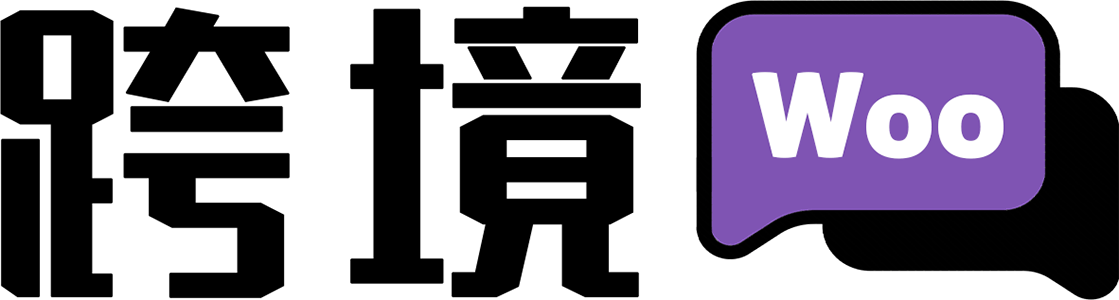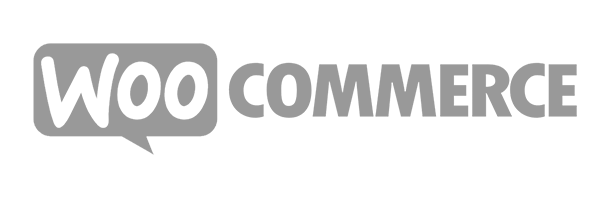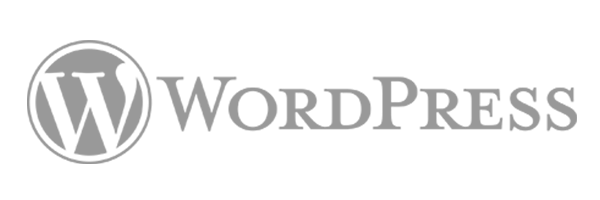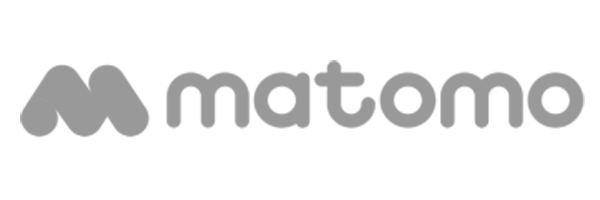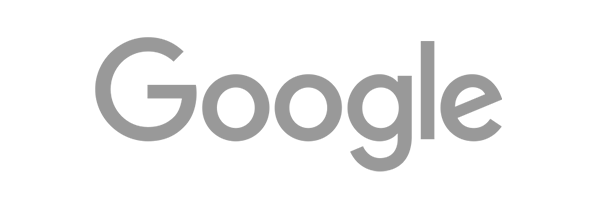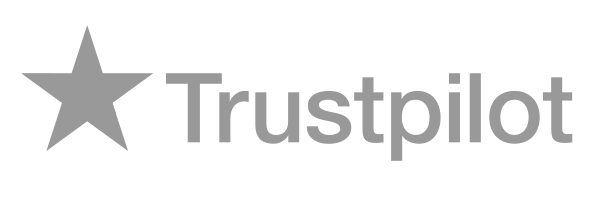如何设置产品(在您的 WooCommerce 商店中)在本指南中,我将向您展示如何在您的在线 WordPress WooCommerce 商店中设置产品。
有很多设置需要注意,还有几种不同的产品设置方法,我会教你如何自己做。
有许多不同的方式可以向您的客户展示您的在线 WordPress WooCommerce 商店上可用的产品,因此本指南的目的是让您了解您能够做什么以及 WooCommerce 不同部分的意义产品设置是。
我还将涉及库存的主题,WooCommerce 可以帮助您处理。
但是,让我们开始仔细查看您的产品。
首先登录管理面板。
指南内容 管理面板中的 “产品” 部分将详细解释各种选项,包括商店的产品设置和库存管理以及如何编写产品描述。
首先,您获取有关您可以在产品中更改的不同点的说明。
这有助于更好地了解如何在您的商店中创建产品。
最后,您还将了解如何设置产品。
转到 “产品” 进入管理面板后,单击下拉菜单中的 “产品” 菜单。
您现在会看到一些选项,您应该从中选择 “添加新” 。
设置完成后,您可以在此处找到您的产品。
其他类别目前并不重要。
例如,您可以在 “添加产品” 下轻松地为您的产品创建一个类别。
稍后我将进一步解释。
首先选择 “添加新” 。
如您所见,您设置产品的方式与设置博客文章或页面的方式相同。
这绝对是 WooCommerce 超级易于使用的原因。
但是让我们从对提到的不同术语的解释开始。
如何设置产品从命名您的产品开始。
在创建您的产品时请记住 SEO,这意味着名称可能决定客户是否可以通过搜索引擎找到您的产品。
写一个产品描述。
在这里你也应该记住 SEO 。
并且在描述中要准确,如果你写错了,你可能会冒着从客户那里退回产品的风险,因为他觉得他没有得到他订购的东西。
填写 “产品数据” 。
此部分可以在您的产品描述下方找到。
您可以在此处编辑与您的产品相关的许多内容。
这也是您输入价格、重量、数量等的地方,这就是为什么它是一个需要填写的重要部分。
我将在下一部分详细介绍这一点,因为您需要填写的内容不同。
我选择填写字段,就像我有一家咖啡店一样。
想想哪些信息与您的 WordPress 商店相关。
但是请阅读有关不同字段用于什么的说明。
如何填写 WooCommerce 中的产品数据部分让我们来看看您可以在每个产品下编辑的一些内容,不同点的含义以及如何使用它们. 其中几个使您可以更轻松地管理您的商店,因为您可以让 WooCommerce 自动管理很多东西。
在这个例子中,我选择编辑单个产品。
如果我们正在处理虚拟产品,请先选中 “虚拟” 框。
如果购买后可以下载产品,请选中 “可下载” 框。
我们假设您有一家销售实体产品的在线商店。
如果您作为非实体产品的卖家有任何不确定的地方,请评论此帖子。
菜单项 GeneralRegular Price ($) 常规价格是您产品的价格。
Sale Price ($)Sale Price 是如果您出售其中一种产品,则使用。
此功能的巧妙之处在于您可以选择产品的销售时间。
销售结束后,产品将恢复到正常价格。
税收状态此部分允许您确定您的产品价格是否包含销售税。
您通常不应该为每个产品编辑此项。
这意味着如果您将其选择在销售税设置下,则您的产品将被征税。
您并不打算在每次设置产品时都填写此信息。
税种您可以在您的税种设置中创建不同的税种。
如果您只关注德国客户,您只需要一个税级。
如果您是这种情况,则在设置产品时无需填写此字段。
这将被设置为标准。
库存这一部分很棒,因为它让您可以选择让 WooCommerce 处理您的库存管理。
不必跟踪您拥有多少物品是一个巨大的帮助。
无论如何,如果您想知道,您可以随时查看您的 WordPress 商店 – 然后您会看到答案一目了然。
但是让我们看看如何正确设置此部分,以便您可以更有效地运营您的业务。
商品编号 (SKU) 在这里您可以为产品指定一个唯一的名称。
这通常是一个数字,允许外部系统单独注册您的产品。
需要按名称对产品进行排序的系统会很麻烦,因为可能有两个产品具有相同的名称。
为此目的,拥有一个独特的代码来区分您的产品会更容易。
例如,如果我有一个在线商店,我使用外部供应商将我的商品交付给客户。
然后,我的供应商会为所有产品提供我写入 WooCommerce 的唯一代码。
然后我的产品会被正确命名,这样我的外部供应商的 IT 系统就会在我检索数据时知道我的产品之间的区别。
另一个例子是条形码,正如您从当地超市看到的那样。
在这里,所有产品都有一个唯一的代码,允许商店跟踪剩余库存和已售出的产品。
如果您不使用外部系统,则可以轻松跳过此部分。
WooCommerce 可以在不填写此部分的情况下很好地处理库存。
管理库存?通过勾选 “在产品级别启用库存管理” 开始管理您的库存。
选择后,您将获得一个名为 “库存单位” 的新项目。
涉及库存管理时,此字段必不可少。
库存单位每次您在 WooCommerce 中创建新产品时,您都必须填写您拥有的产品数量。
如果您确保始终这样做,您就不必再担心了,因为 WordPress 会为您处理它。
相信我 – 它使您的商店经营更容易。
填写您拥有的单位数量,只需就像我在上图中所做的那样。
库存可用性在我们的示例中,该产品显然有库存,因为我有 50 个单位。
但是您可以轻松设置产品并确保在收到产品之前一切准备就绪。
例如,您知道您很快就会收到 50 件产品。
所以你可以用同样的方式填写 “库存单位” 部分——只需选择 “缺货” 。
一旦收到产品,你只需要将状态更改为 “库存” 。
允许缺货? 在这里您可以选择您的客户是否可以购买没有库存的产品。
如果您允许这样做,我还建议您选择 “允许 – 但通知客户” 。
这样您就可以让您的客户有机会购买已售罄的产品,但您仍然可以告诉他们您没有该产品现在有库存。
单独出售如果您只是经营一家普通的在线商店,则不应使用此部分,它会让客户有机会购买您的所有产品。
运费如果您需要填写此部分只销售同种商品。
但如果您的产品不同,这样做可能是个好主意。
这在运输成本方面尤为重要。
例如,有些东西可以作为普通信件在邮件中运输,只要它们不太重。
其他较重的物品应改为通过包裹发送。
重量在此输入您的产品重量。
填写此信息是个好主意,因为它可以为您的客户提供许多有用的信息。
大多数商店主题检索信息,使客户能够查看他们购买的商品。
尺寸这是您输入产品尺寸的地方。
运输等级如果您选择了多个运输等级,您可以在此处选择这些。
我没有在本指南中包含任何运输类别,所以我不能选择它们作为示例。
类似产品在这里您可以将您的产品链接到其他产品。
这允许 WooCommerce 向您的客户推荐类似的产品,让您销售更多。
这对许多在线商店至关重要,因为它可以创造大量额外销售额,从而增加收入。
WooCommerce 中的追加销售和交叉销售在这里您可以选择相似的产品。
向上销售是您宁愿将产品出售给客户当前正在查看的产品,例如。
如果您想出售某种产品,因为您会赚更多钱。
交叉销售是在结帐中显示的您想出售给客户的产品,以及您已经选择的产品。
例如,如果您销售扬声器,您可以为客户提供一套电缆。
高级购买说明在这里您可以添加一条消息,您想发送给所有购买此产品的客户。
您还可以在此处插入 HTML,让您的客户在他们的订单电子邮件中获得一个链接以下载文档、手册等。
Menu OrderHere 您可以在此处为您的产品添加特定订单,例如。
首先展示您最畅销的产品可能是个好主意,因为这意味着您的访问者有更大的机会向您购买。
评论如果您想让您的客户有机会评论此产品,您可以在此处选择。
在设置商店设置时,您已经决定是否允许评论。
使用 WooCommerce 中的主要类别和子类别我有几个人问我如果他们想要在首页上显示主要类别应该怎么做。
单击主类别时,他们希望看到子类别。
自然,设置很简单。
您必须返回设置产品的位置。
在这里您选择菜单项类别创建您的主要类别现在,在您的主要类别中写入例如 “食品” 。
标题也必须输入。
当我们创建一个主类别时,它没有父类别,这就是为什么您选择 “无” 。
所有主题可能不使用描述,但您仍然可以根据需要编写它。
基本上,填写它总是好的,因为如果使用得当,这有很好的搜索引擎优化。
最后,选择 “添加新类别” 。
创建子类别现在我们创建一个子类别,您可以在其中填写所有肉类产品,或您选择的任何内容。
在这里你必须选择肉类类别属于 “食物” 的主要类别。
保存你的新类别。
重复几个子类别如果你想有几个子类别,重复这个过程。
如果您的子类别有一个子类别,您只需选择子类别作为 “父类别” 。
假设您想在 “肉类” 下输入 “牛肉” 。
如果牛肉是您的产品,请不要将其创建为子类别,而是将其创建为产品。
但是,例如,如果您有多个牛肉产品,您应该创建一个子类别,然后像我们在第 5 点中所做的那样创建产品。
在正确的类别下输入产品现在您需要为您的类别创建产品。
您的操作方式与之前相同。
唯一的区别是您必须选择您的子类别。
在您的主页或商店页面上显示类别现在返回 “设置”,然后选择 “显示” 现在更改 “默认类别视图” ” 到 “查看子类别。
” 检查您的主页/商店页面现在您可以在主页或商店页面上看到您的新类别。
当您单击主类别时,您将看到您的子类别。
单击后,您将看到类别 “肉类”(或任何您命名的类别)中的所有产品。
现在您只需开始创建所有您在 WooCommerce 中的产品 – 那么您几乎就可以赚钱了。